Обращаем внимание, что при использовании Wi-Fi роутера не требуется настраивать PPPoE на компьютере, так как PPPoE соединение уже есть на Wi-Fi роутере. Настройка PPPoE соединения на компьютере требуется только в случае прямого подключения кабеля провайдера в компьютер, без использования Wi-Fi роутера.
Для настройки соединения выполните следующие действия:1. Зайдите в Системные настройки.
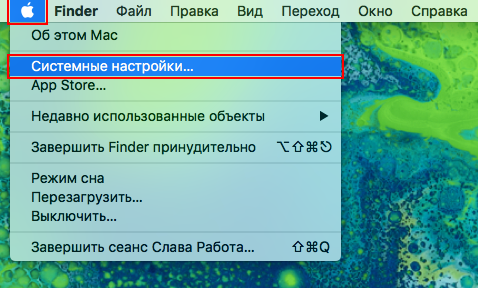
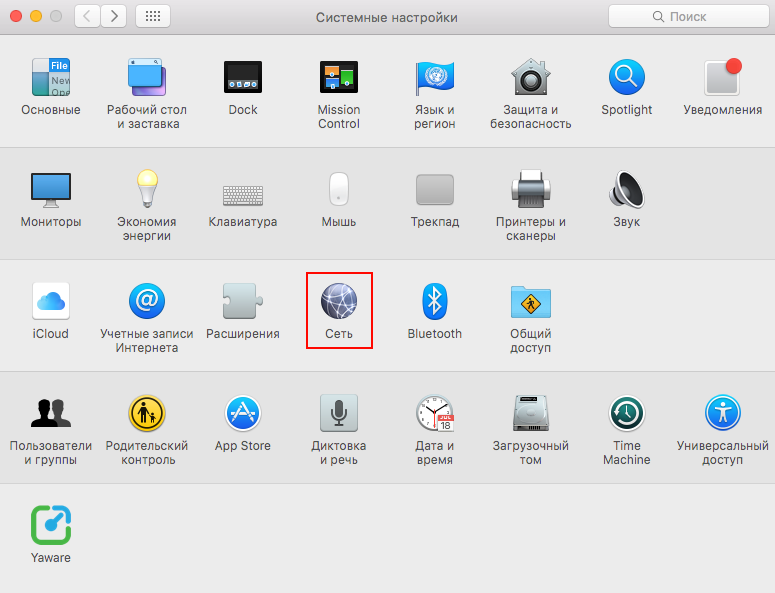
3.Нажмите кнопку +, чтобы создать новое подключение. Укажите тип подключения PPPoE, Ethernet — Wi-Fi или Ethernet (если пункт Wi-Fi недоступен), а имя службы — UNET.BY. Нажмите Создать.
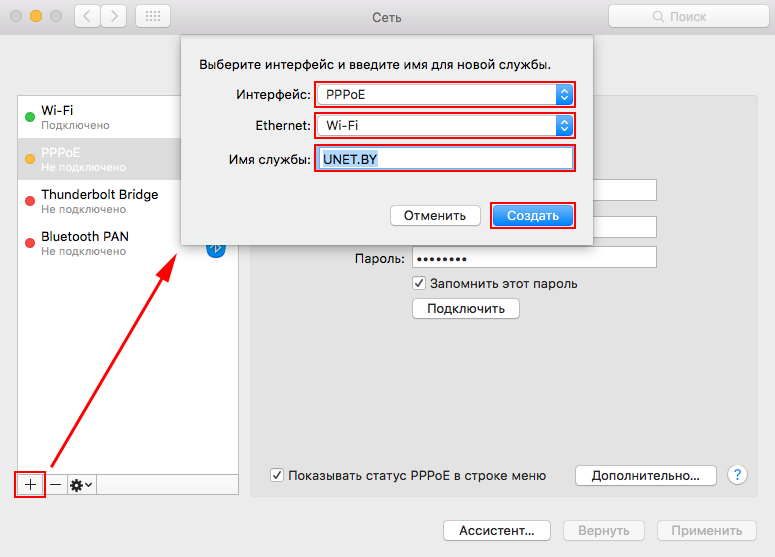
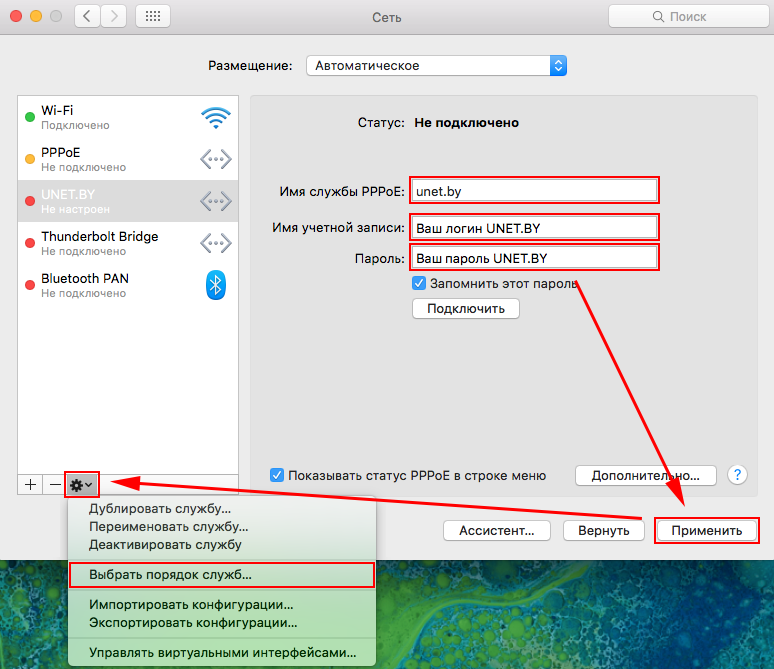
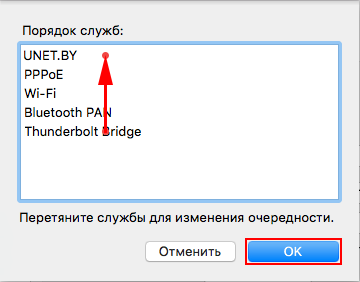
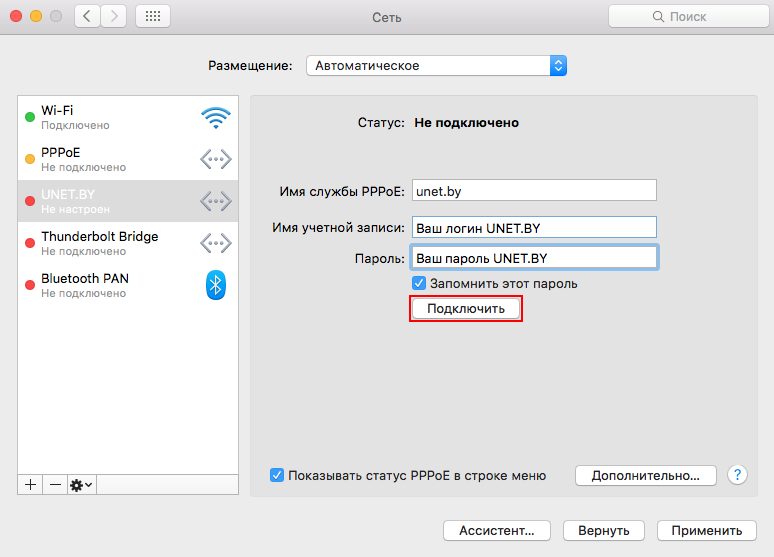
Поздравляем, Вы подключились к UNET.BY и Интернету!
Подпишитесь на мобильное приложение: Viber, Telegram.
А также следите за актуальными новостями в нашем Telegram-канале.
Если у Вас возникли вопросы - напишите нам или позвоните 7778282 (любой мобильный оператор).
